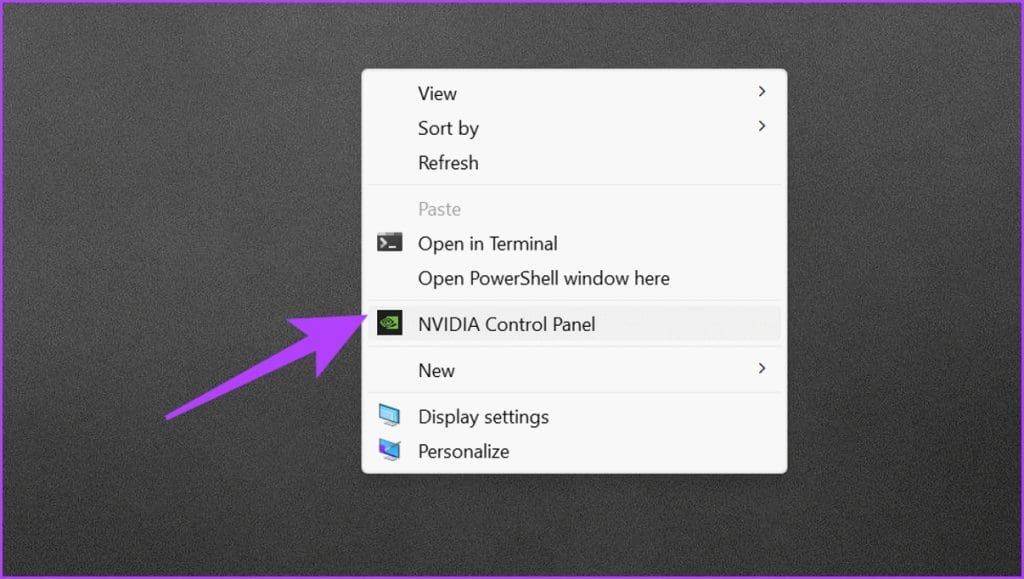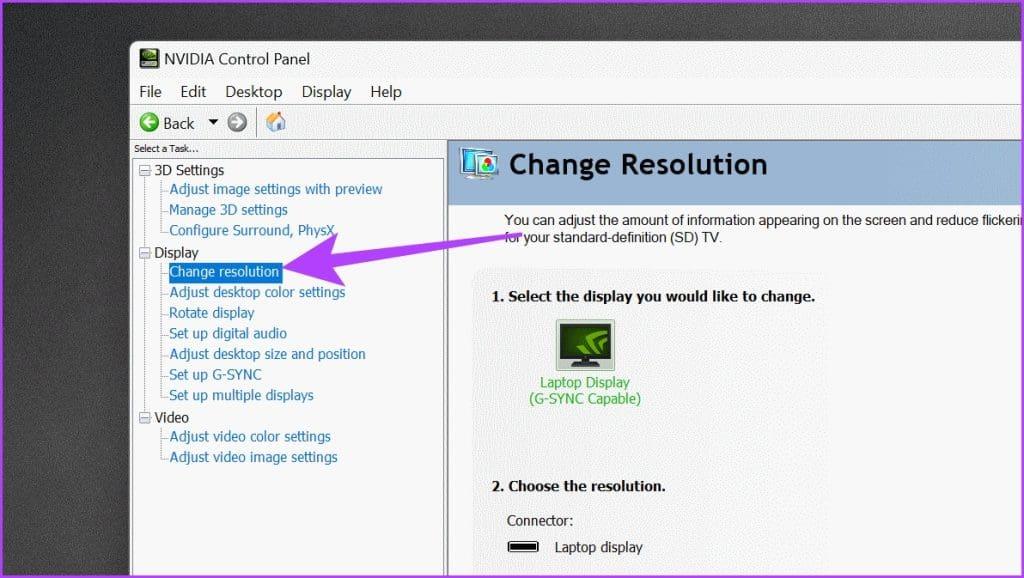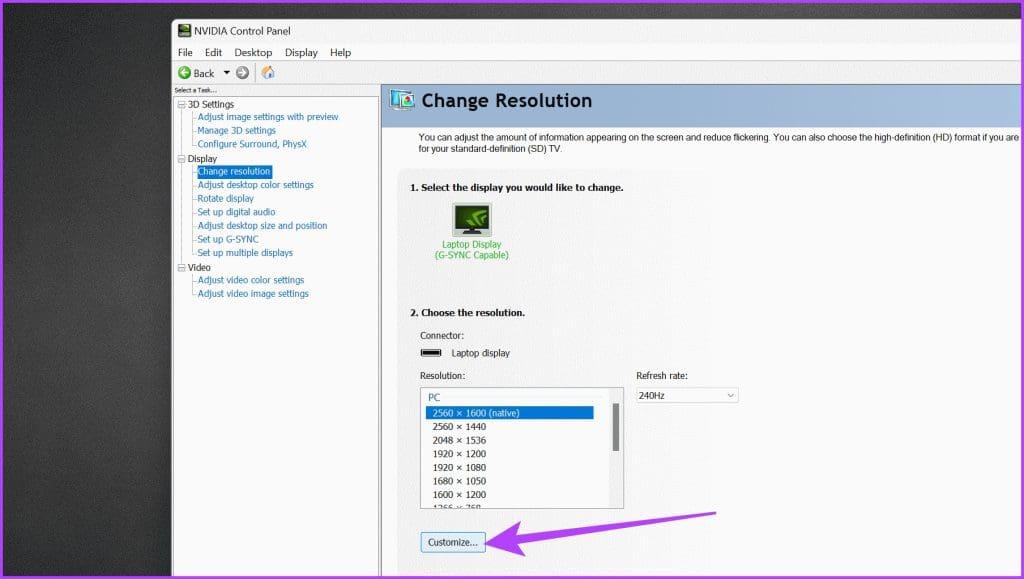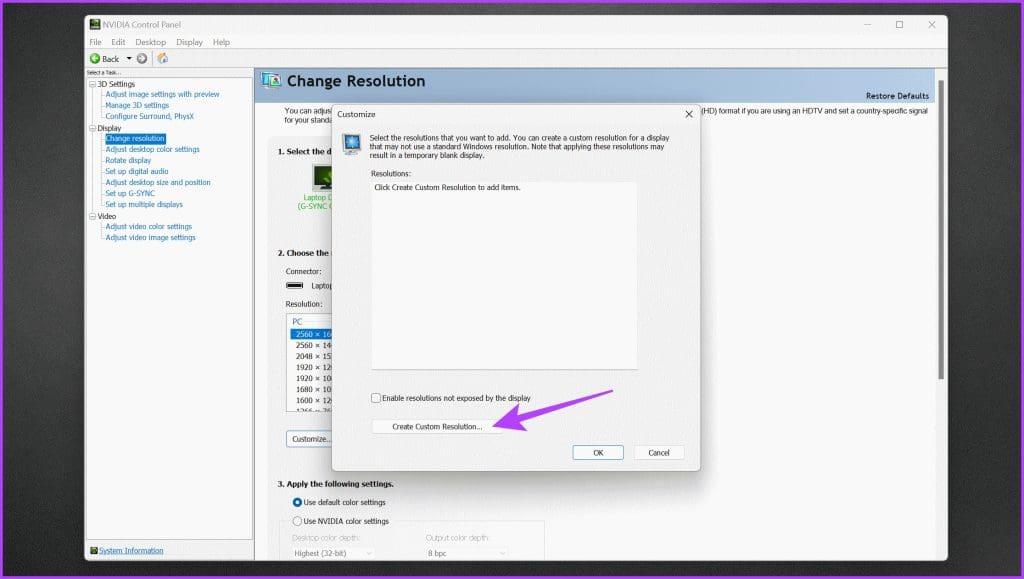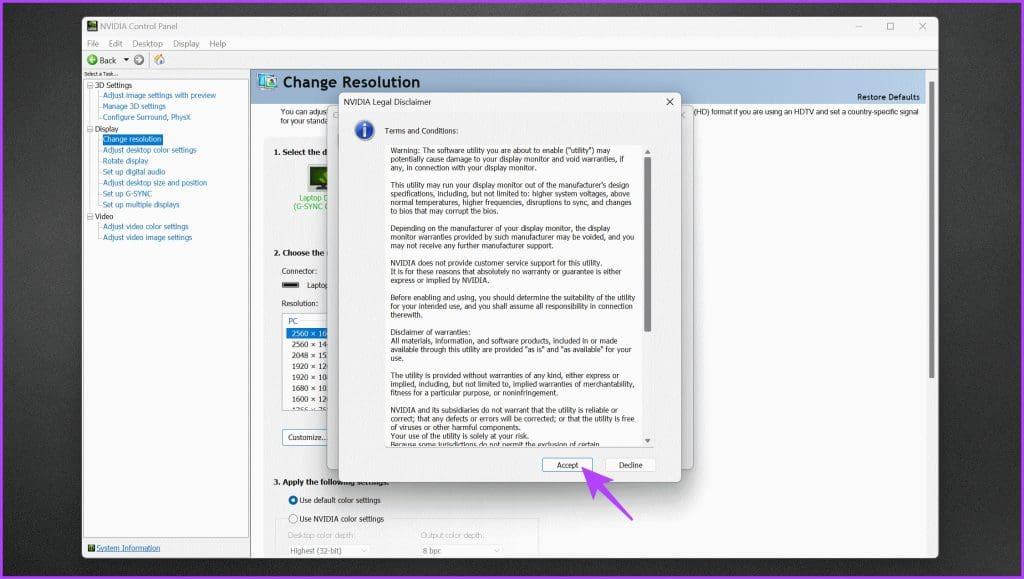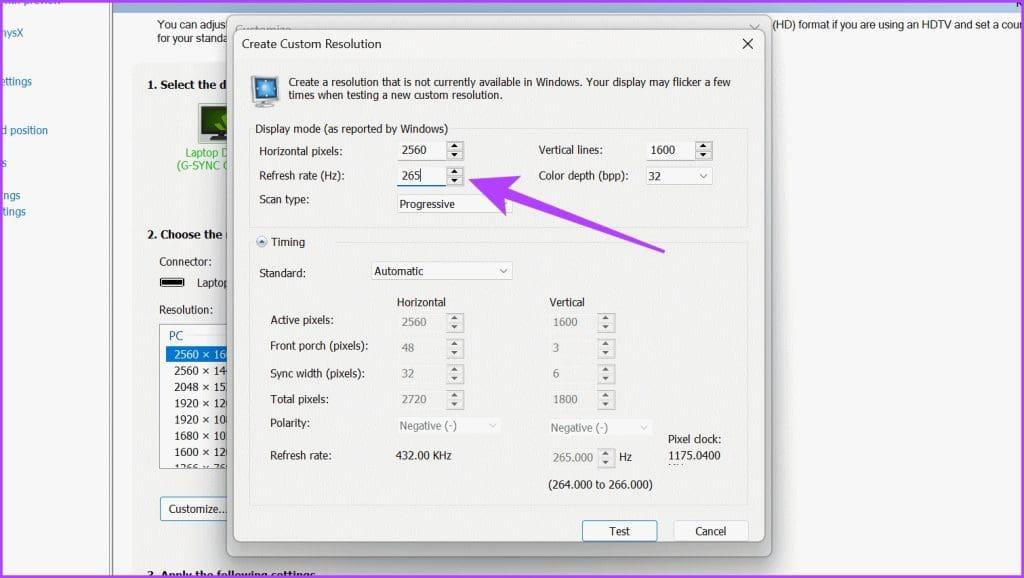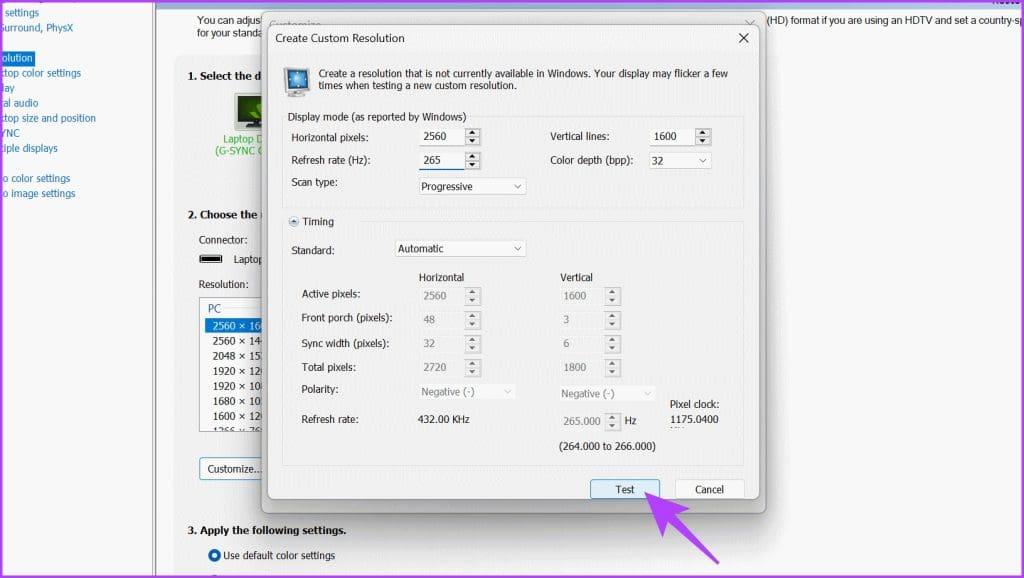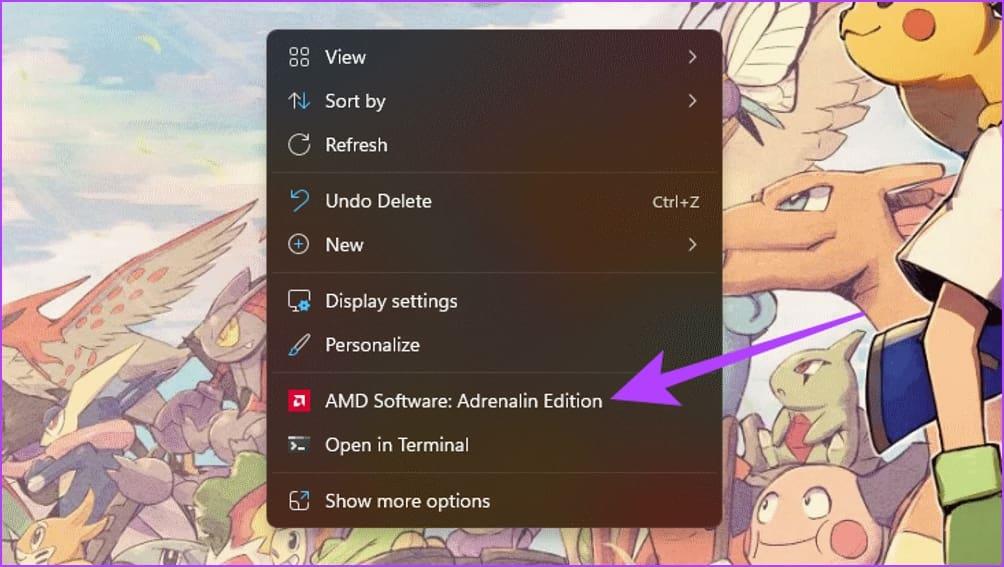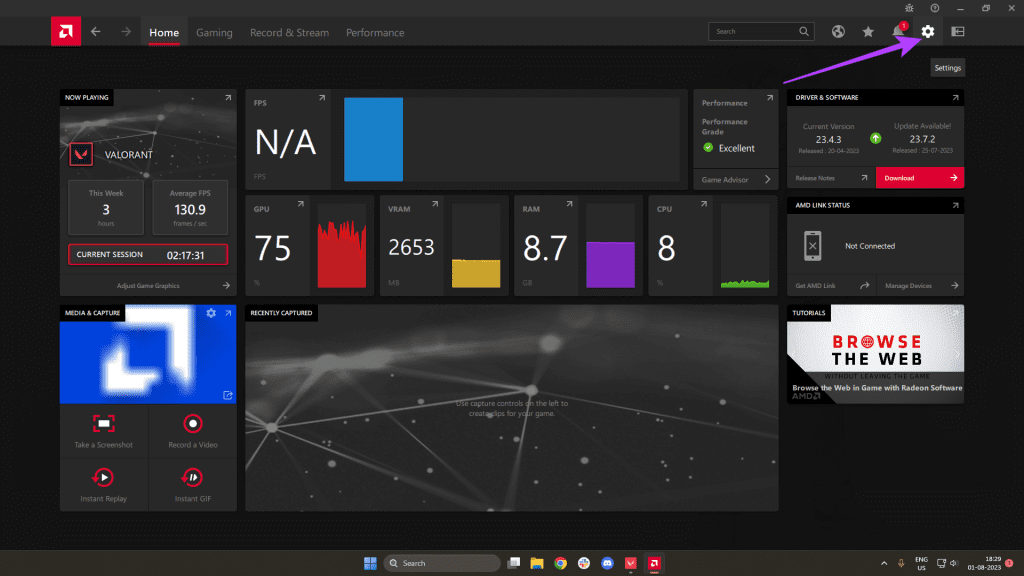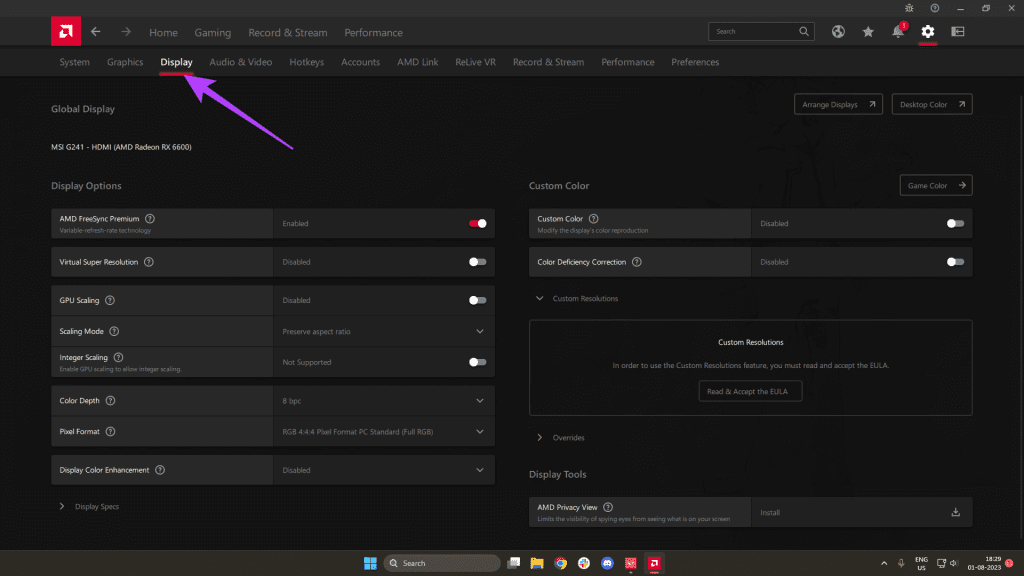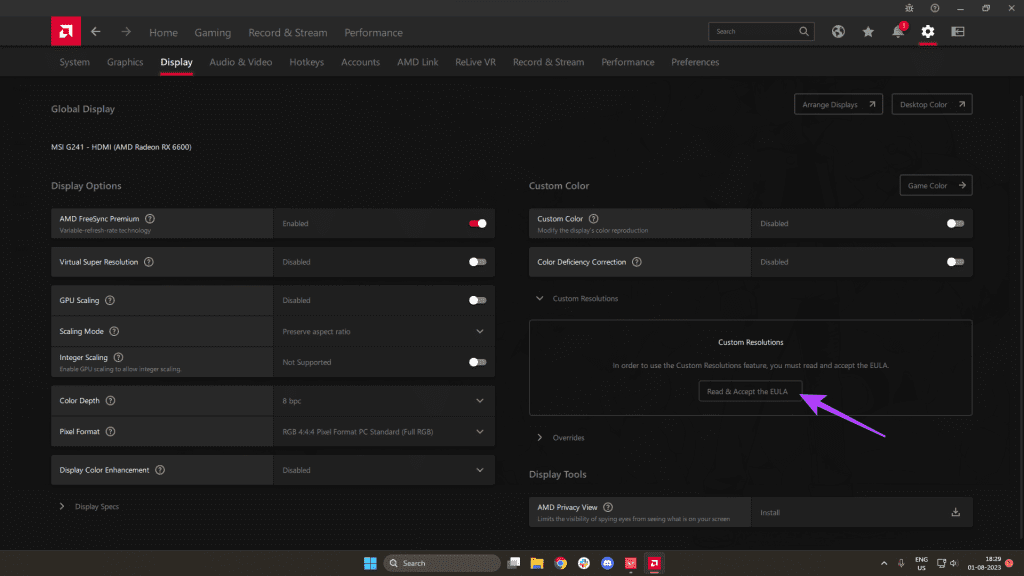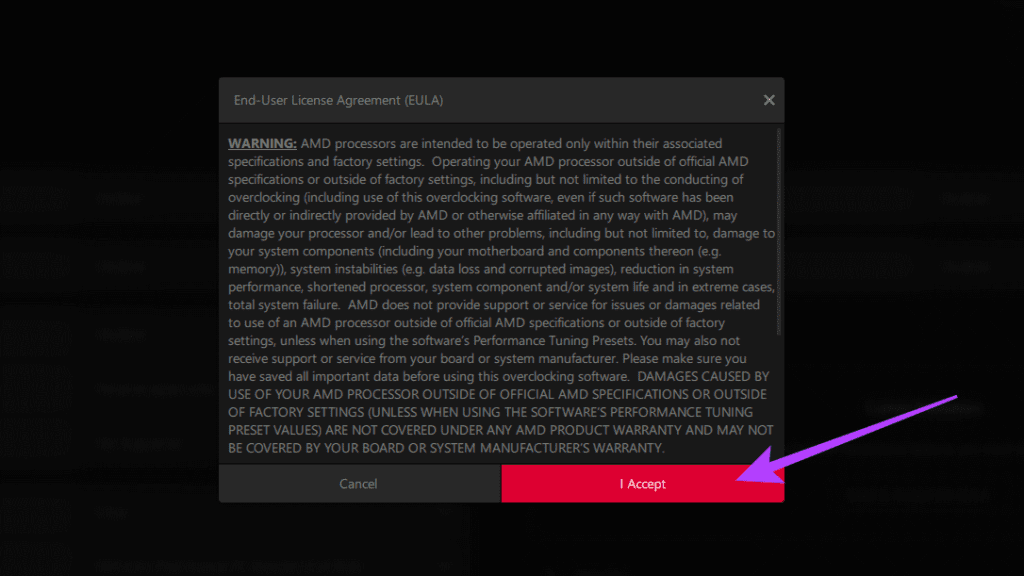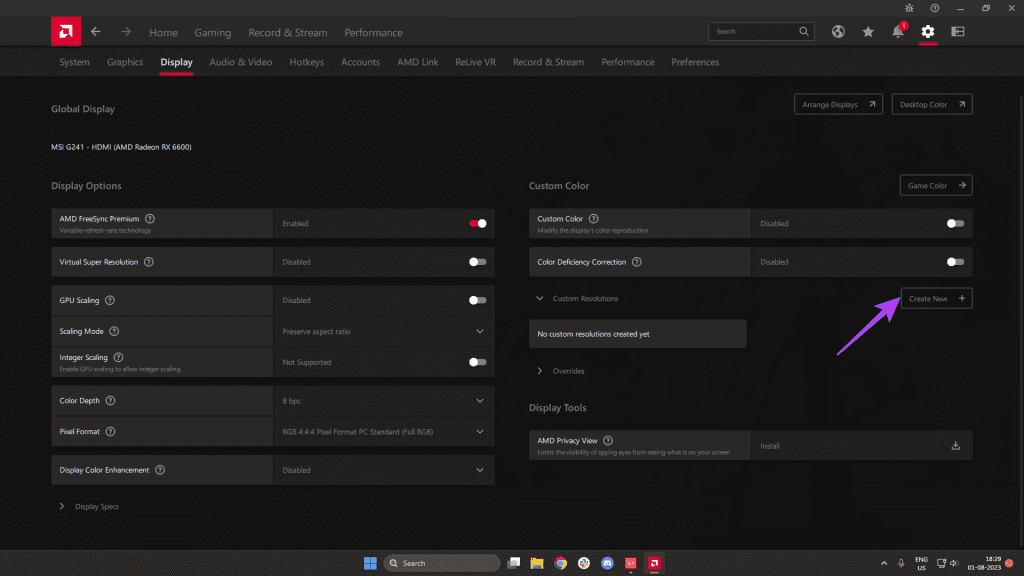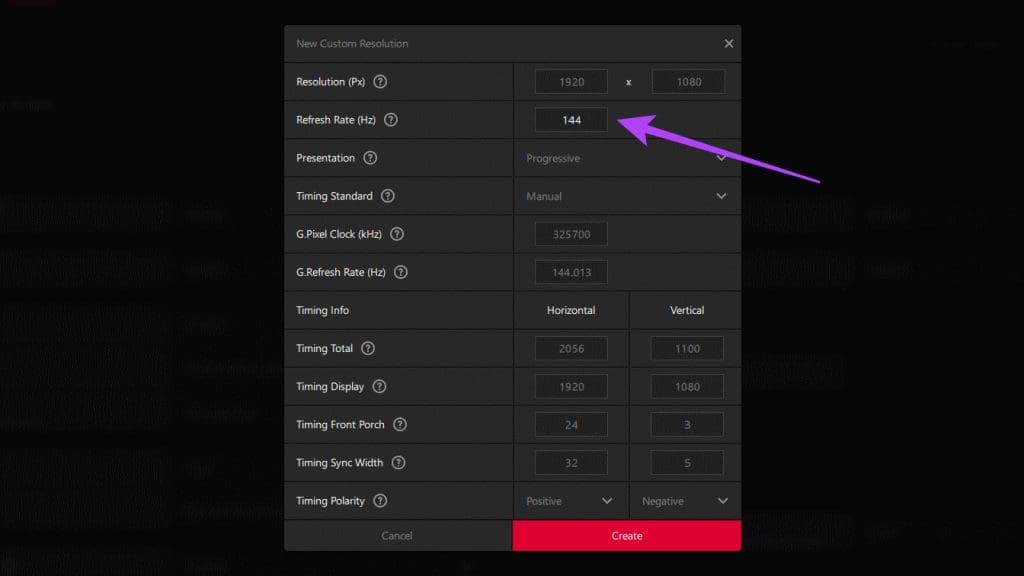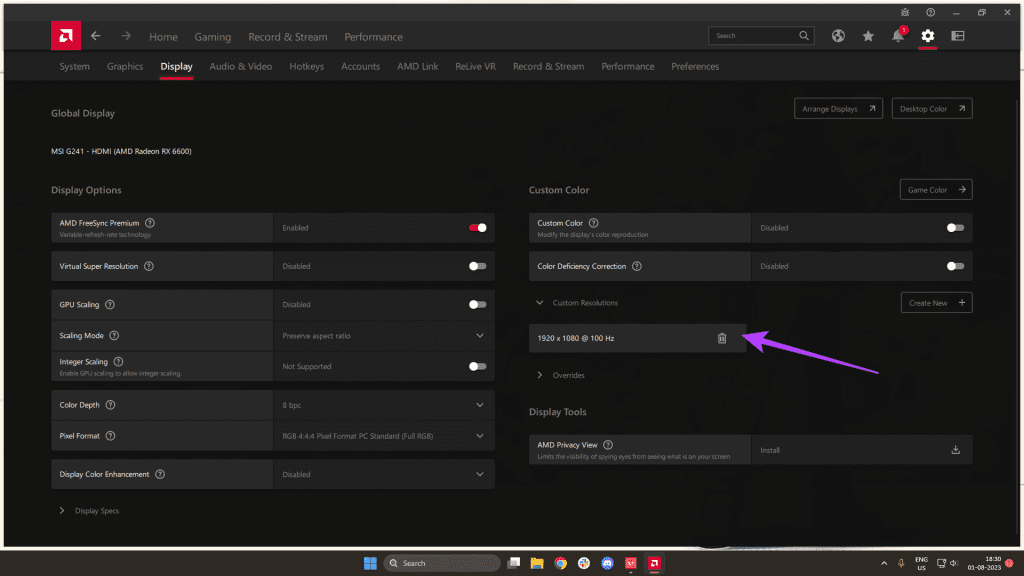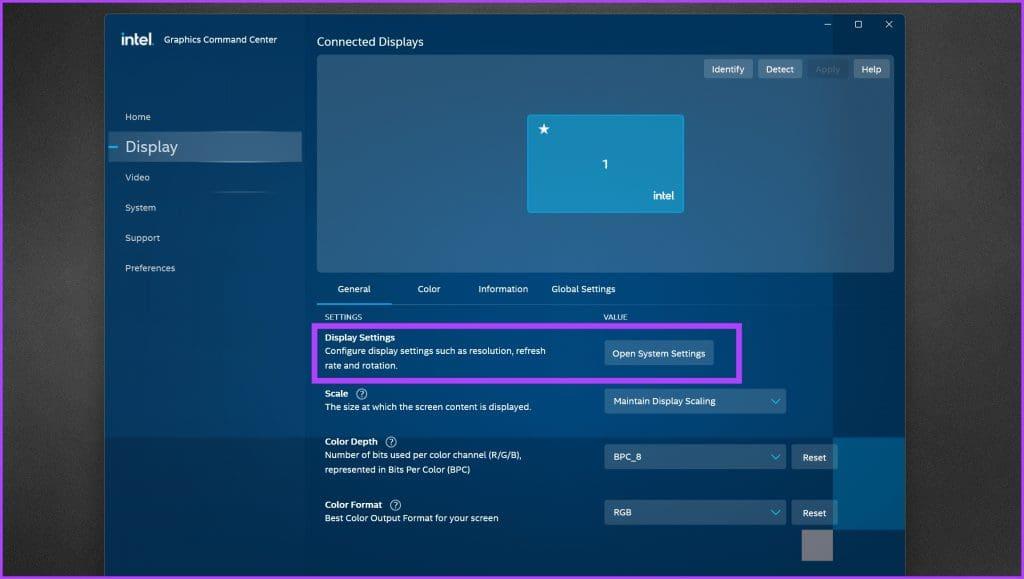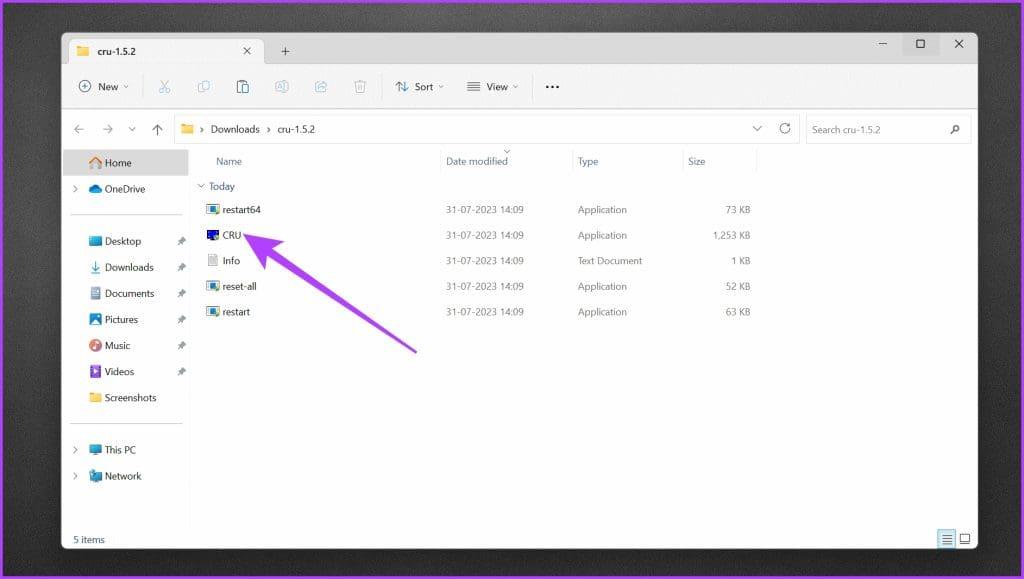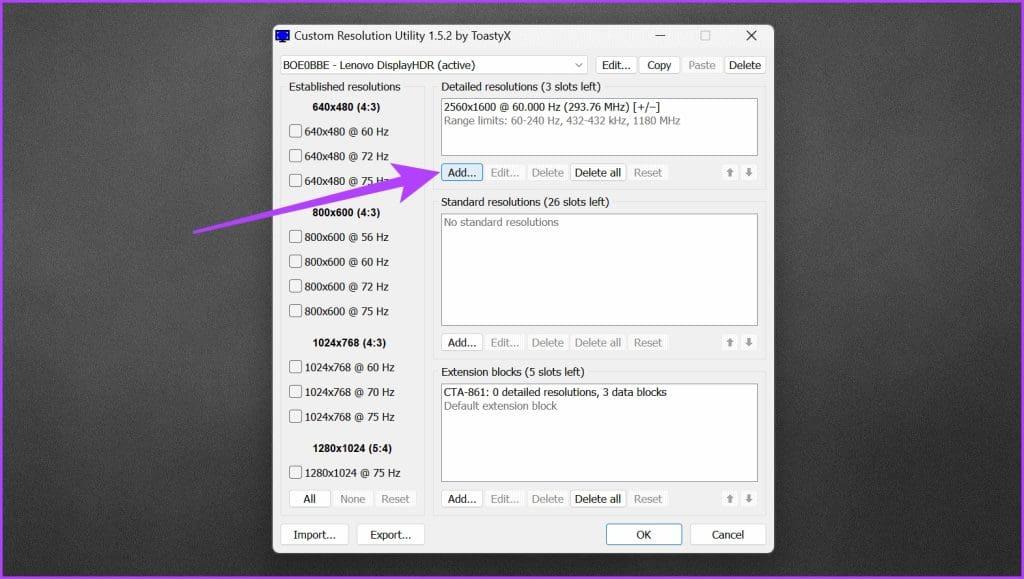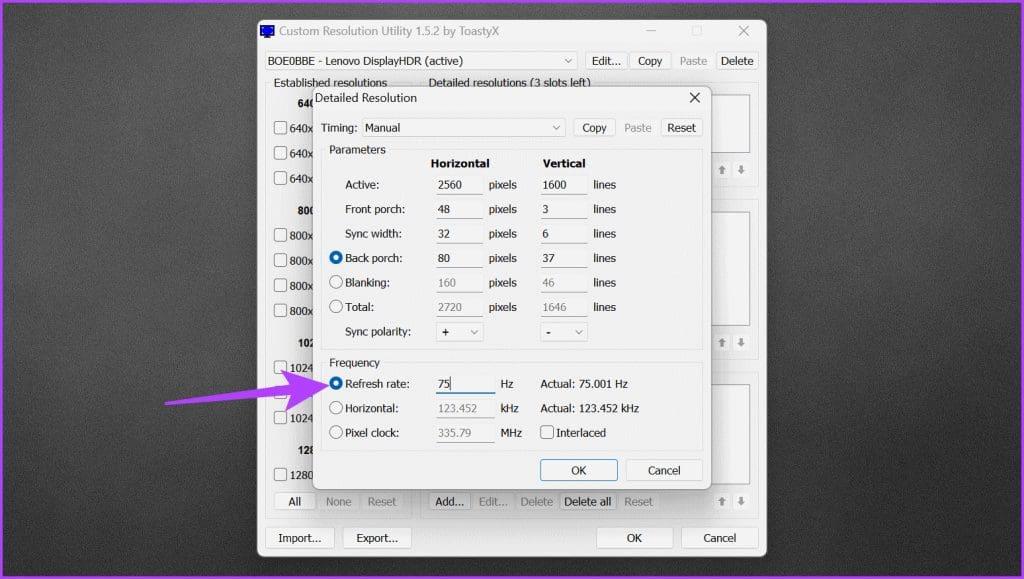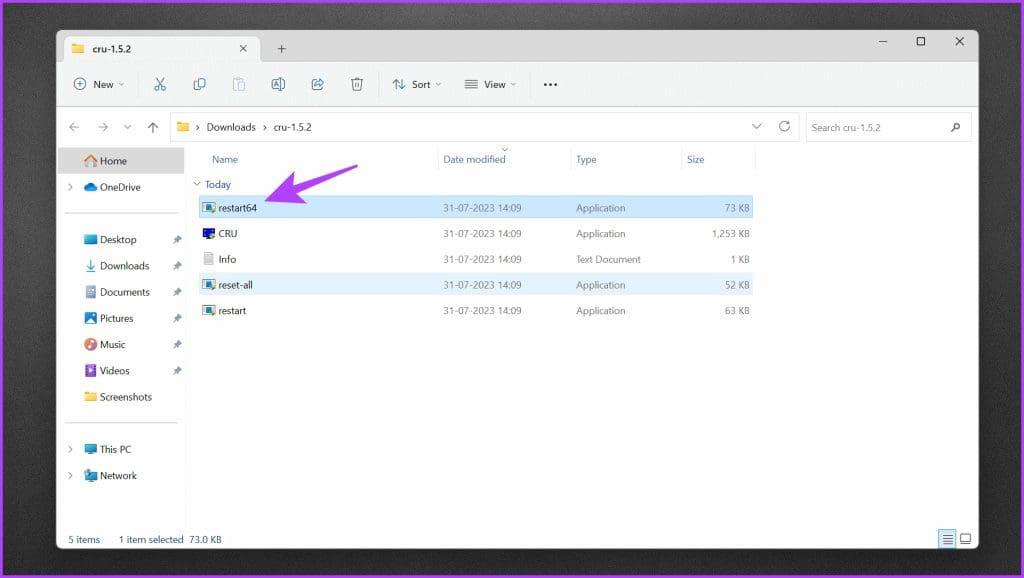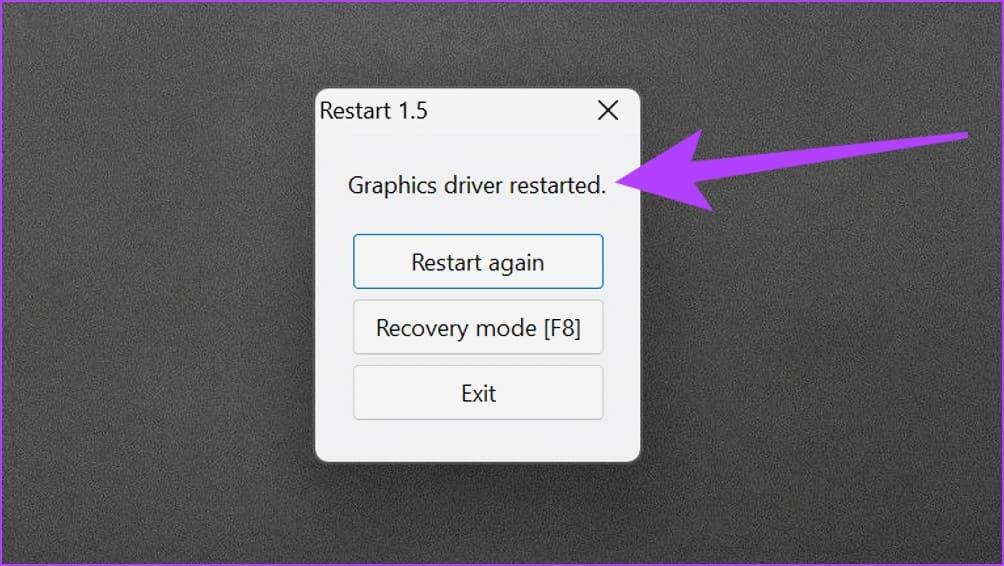Bij het gamen kan het hebben van een krachtige monitor een aanzienlijk verschil maken in uw algehele ervaring. Eén manier om de grenzen van uw monitor te verleggen en het volledige potentieel ervan te benutten, is door het proces van monitoroverklokken. Dit kan resulteren in een vloeiender en responsiever beeld, wat vooral gunstig kan zijn bij gamen .

In dit artikel laten we u zien hoe u een monitor kunt overklokken met NVIDIA-, AMD- en Intel GPU's. We leggen uit wat monitor-overklokken is, wat de voordelen ervan zijn en welke voorzorgsmaatregelen u moet nemen om een succesvolle en veilige overklokervaring te garanderen. Dus laten we aan de slag gaan.
Wat is monitor-overklokken
De verversingssnelheid van een monitor is het aantal keren per seconde dat het beeld op het scherm wordt bijgewerkt. Een hogere verversingssnelheid resulteert in een vloeiender en responsiever beeld. Bij het overklokken van een monitor wordt de vernieuwingsfrequentie verhoogd tot boven de fabrieksinstelling.

Bron: LG UltraGear 27GL83A-B
De meeste monitoren hebben standaard een verversingssnelheid van 60 Hz, wat betekent dat ze het beeld op het scherm 60 keer per seconde verversen. Veel moderne monitoren kunnen echter hogere vernieuwingsfrequenties aan, zoals 75 Hz, 100 Hz of zelfs 144 Hz, wat resulteert in vloeiendere bewegingen en minder bewegingsonscherpte.
Weet of uw monitor kan worden overgeklokt
Nee, niet alle monitoren ondersteunen overklokken. De mogelijkheid om een monitor te overklokken is afhankelijk van verschillende factoren, waaronder de hardware, firmware en fabrikantspecificaties van de monitor.
Als u een monitor overklokt, gaat u verder dan deze door de fabriek gedefinieerde vernieuwingsfrequenties om een hogere vernieuwingsfrequentie te bereiken. In sommige gevallen zullen OEM's adverteren of hun monitor overklokken ondersteunt of niet.

Bron: ASUS TUF Gaming VG249QM1A-monitor
Sommige monitoren hebben mogelijk een kleine hoeveelheid overklokruimte, waardoor u een iets hogere vernieuwingsfrequentie kunt bereiken dan de standaardwaarde. Anderen kunnen mogelijk niet overklokken vanwege hardwarebeperkingen of beperkingen van de fabrikant.
Uiteindelijk is het een test-en-proefmethode om de goede plek voor de perfecte overklokinstelling te vinden.
Is het overklokken van een monitor veilig?
Als u probeert een monitor te overklokken die dit niet ondersteunt, of als u de monitor te ver buiten zijn mogelijkheden duwt, kan dit leiden tot instabiliteit, visuele artefacten of zelfs permanente schade aan de monitor. Daarom is het van cruciaal belang om voorzichtig te zijn en de risico's te begrijpen voordat u probeert uw monitor te overklokken.
Een uitstekende manier om te overklokken is door de verversingssnelheid in stappen van 5 Hz te verhogen. Op die manier kunt u, als u artefacten of instabiliteit tegenkomt, eenvoudig teruggaan naar de stabiele instellingen zonder permanente schade aan uw monitor te veroorzaken.
Laten we, nu dat uit de weg is, eens kijken hoe u uw monitor kunt overklokken.
Monitor overklokken met NVIDIA GPU
Om een monitor met een NVIDIA GPU te overklokken, kunt u het NVIDIA-configuratiescherm gebruiken. Hier zijn de betrokken stappen.
Stap 1 : Zorg ervoor dat u de nieuwste stuurprogramma's voor uw NVIDIA GPU hebt, samen met het NVIDIA-configuratiescherm. U kunt het proces ook automatiseren met behulp van NVIDIA GeForce Experience.
Als alternatief kunt u uw NVIDIA-stuurprogramma's ook updaten zonder GeForce Experience , als u de GeForce Experience-tool niet wilt installeren.
NVIDIA GeForce-ervaring
Stap 2 : Terwijl u de Shift-toets ingedrukt houdt, klikt u met de rechtermuisknop op een leeg gebied op uw Windows-bureaublad. Klik op NVIDIA-configuratiescherm om het te openen.
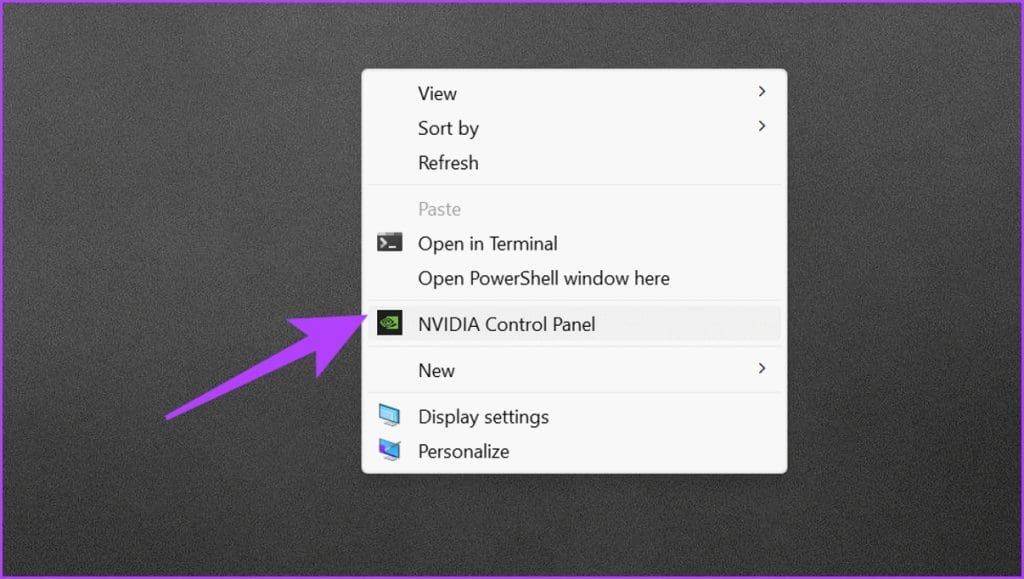
Stap 3 : Klik op Weergave om de opties uit te vouwen. Selecteer hier Resolutie wijzigen.
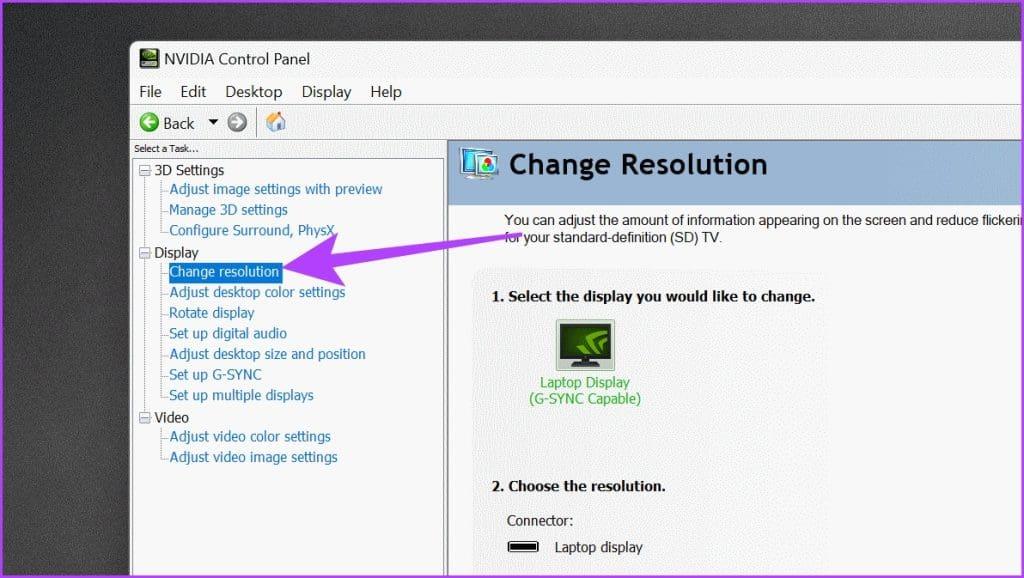
Stap 4 : Klik onder de optie 'Kies de resolutie' op Aanpassen.
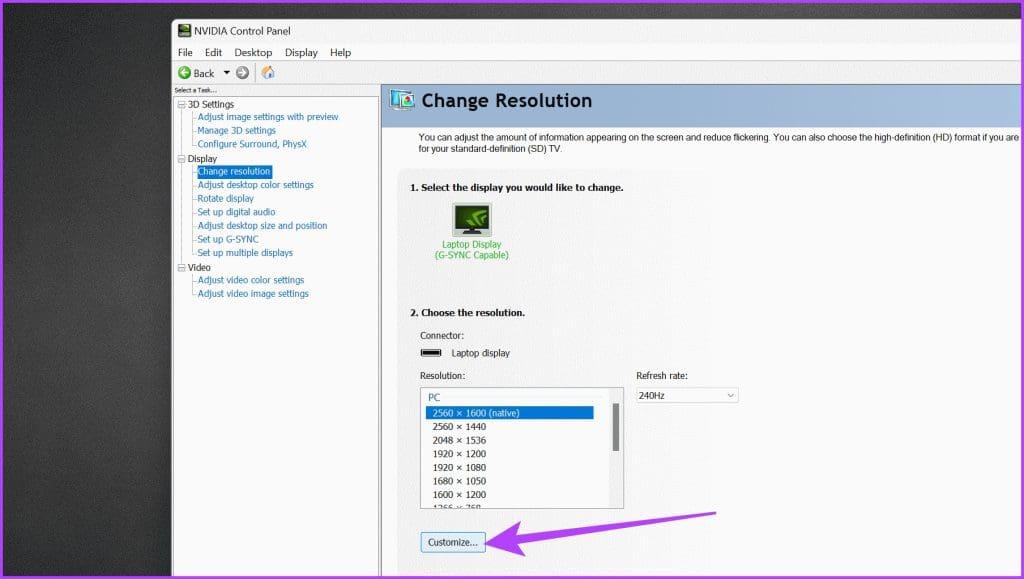
Stap 5 : Er verschijnt een nieuw aanpassingsvenster. Klik op 'Aangepaste resolutie maken'.
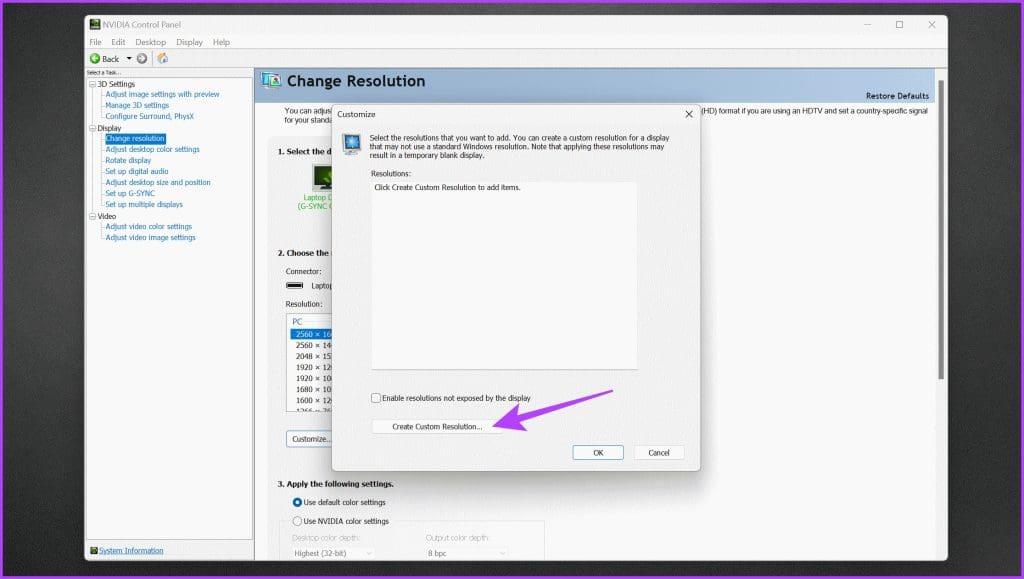
Stap 6 : U wordt begroet met de Algemene voorwaarden van NVIDIA. Ga er doorheen en klik op Accepteren om door te gaan.
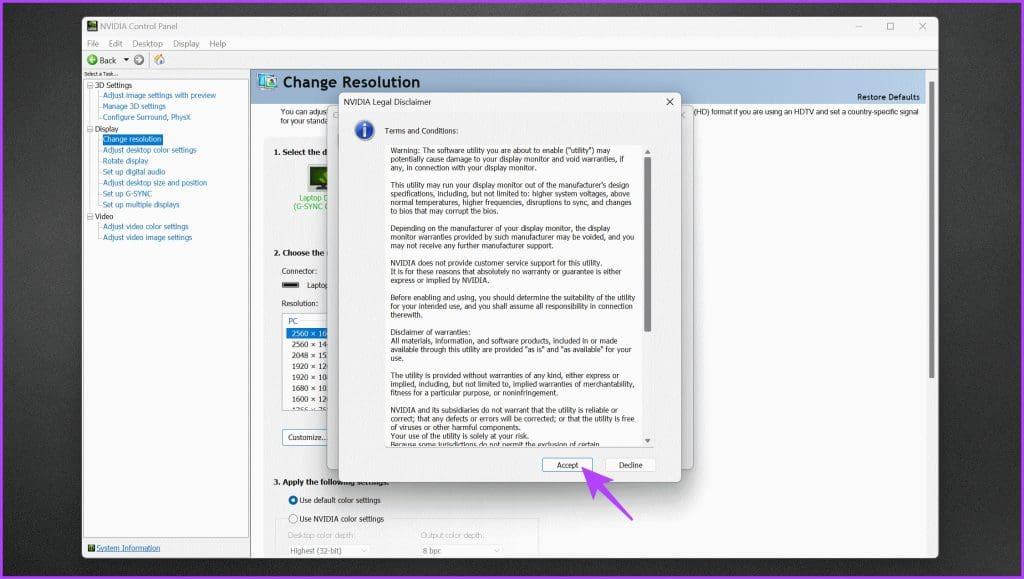
Stap 7 : Voer nu de vernieuwingsfrequentie van uw keuze in Hz in onder het gedeelte Weergavemodus.
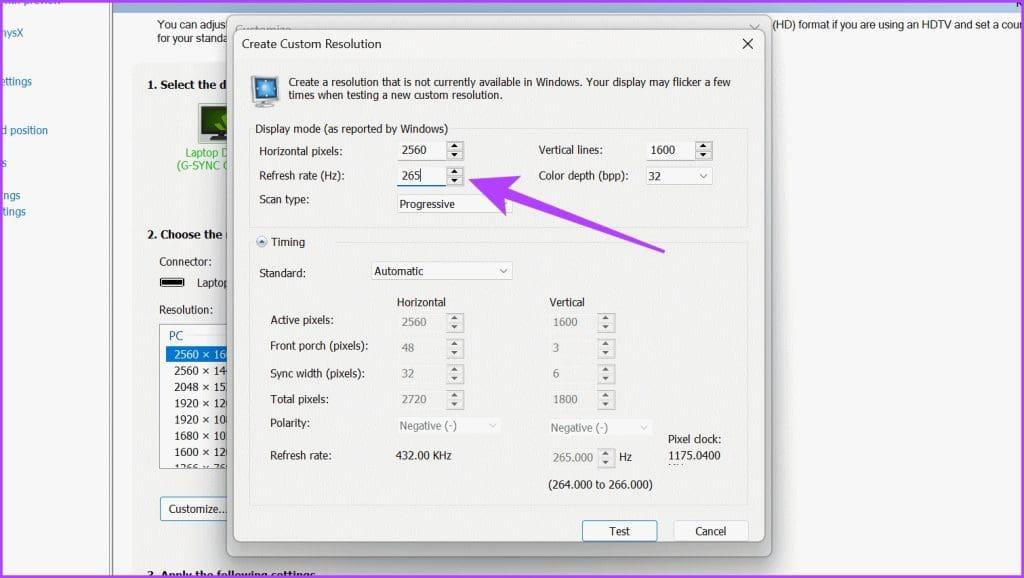
Stap 8 : Als u klaar bent, klikt u op Test om te controleren of het werkt. Als alles er goed uitziet, klikt u op Toepassen om de instellingen op te slaan.
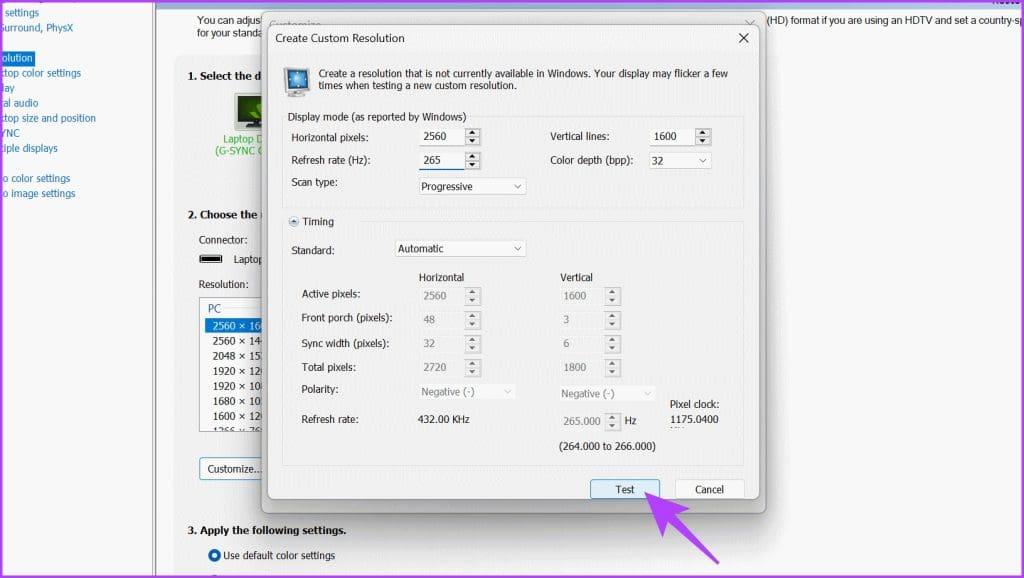
Hoe u de vernieuwingsfrequentie van de monitor kunt overklokken met AMD GPU
Als u een AMD GPU bezit, is het proces van het overklokken van uw monitor enigszins anders. Gelukkig biedt AMD, net als NVIDIA, AMD Software: Adrenalin Edition om uw scherm eenvoudig te overklokken. Hier ziet u hoe u dat kunt doen.
Stap 1 : Download en installeer de AMD Software: Adrenalin Edition op uw pc. Zorg er ook voor dat u de nieuwste grafische stuurprogramma's van AMD hebt geïnstalleerd.
Download AMD-software: Adrenalin Edition
Stap 2 : Klik met de rechtermuisknop op een lege ruimte op uw bureaublad en selecteer 'AMD Software: Adrenalin Edition'.
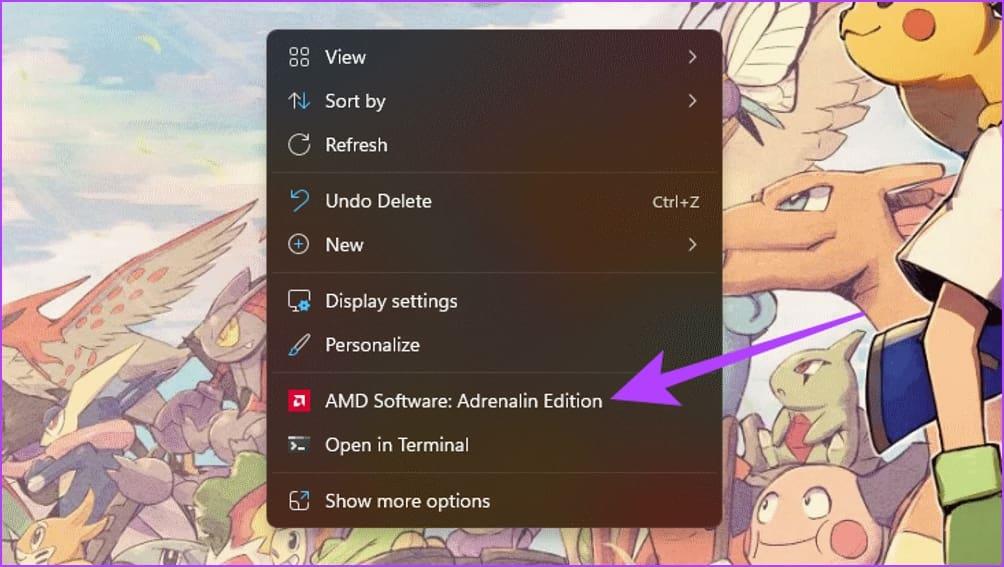
Stap 3 : Zodra de tool is gestart, klikt u op het tandwiel in de rechterbovenhoek om toegang te krijgen tot het menu Instellingen.
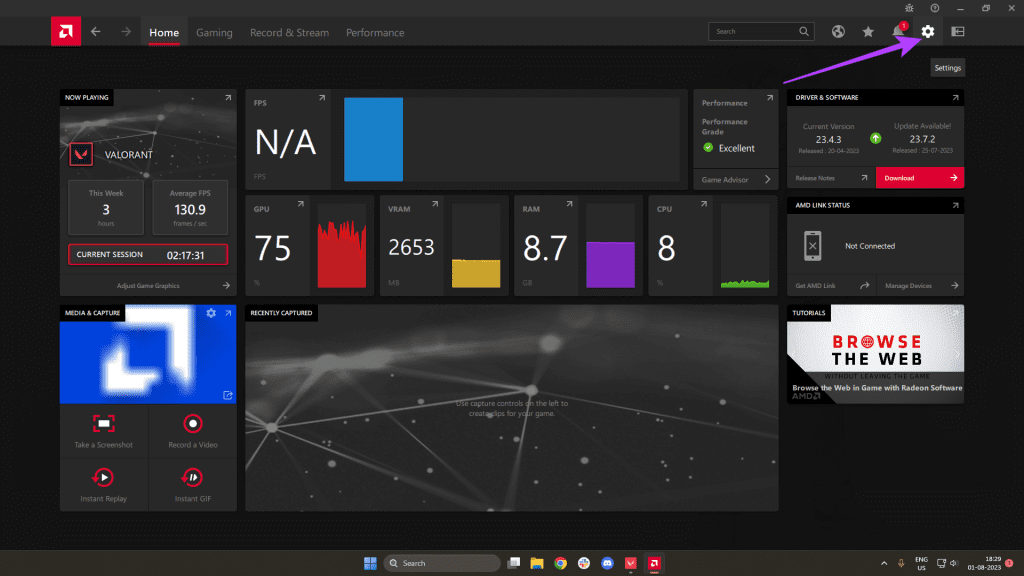
Stap 4 : Schakel over naar het tabblad Weergave.
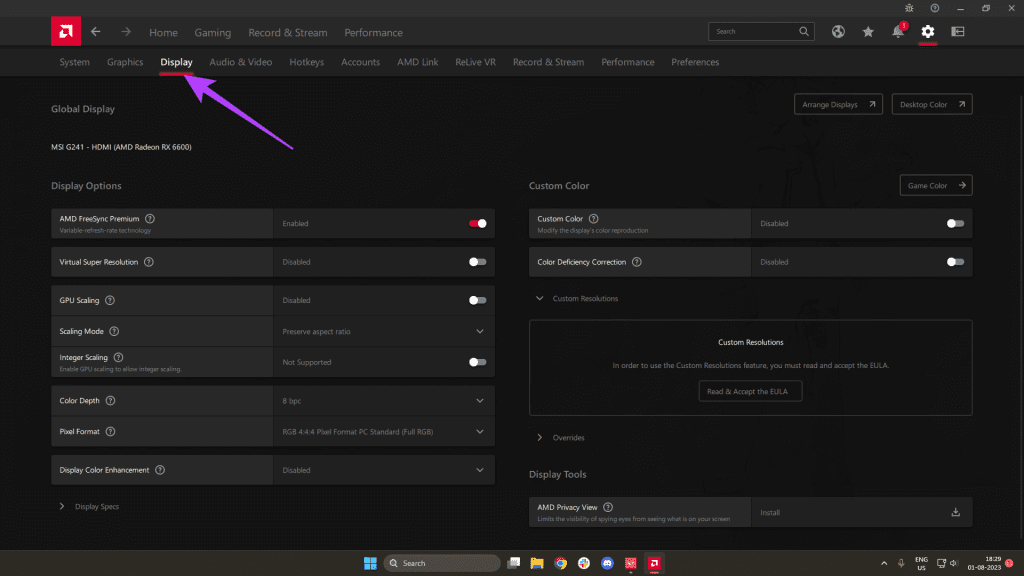
Stap 5 : U zou nu een sectie Aangepaste resoluties moeten zien. Om uw aangepaste resoluties te definiëren, moet u echter eerst de EULA accepteren. Klik op de optie voor hetzelfde.
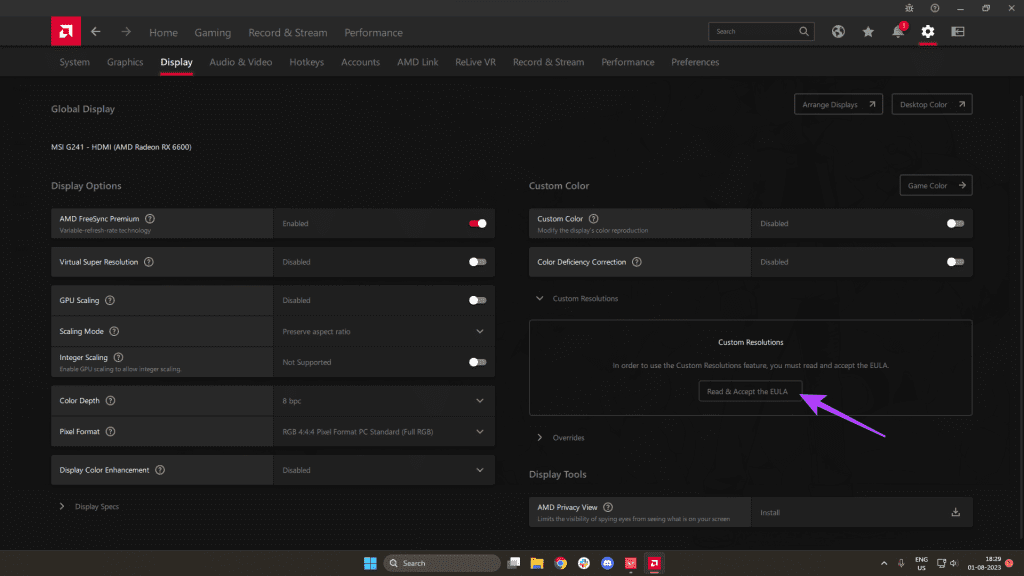
Stap 6 : Klik op Ik ga akkoord om door te gaan.
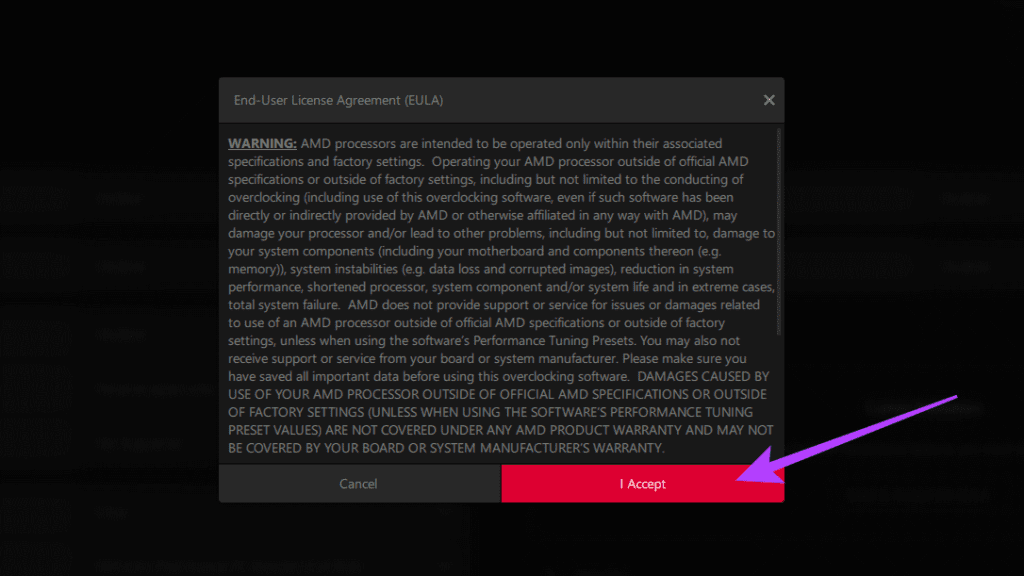
Stap 7 : U kunt nu aangepaste resoluties maken met een hogere vernieuwingsfrequentie. Om dat te doen, klikt u op Nieuw maken onder het gedeelte Aangepaste resoluties.
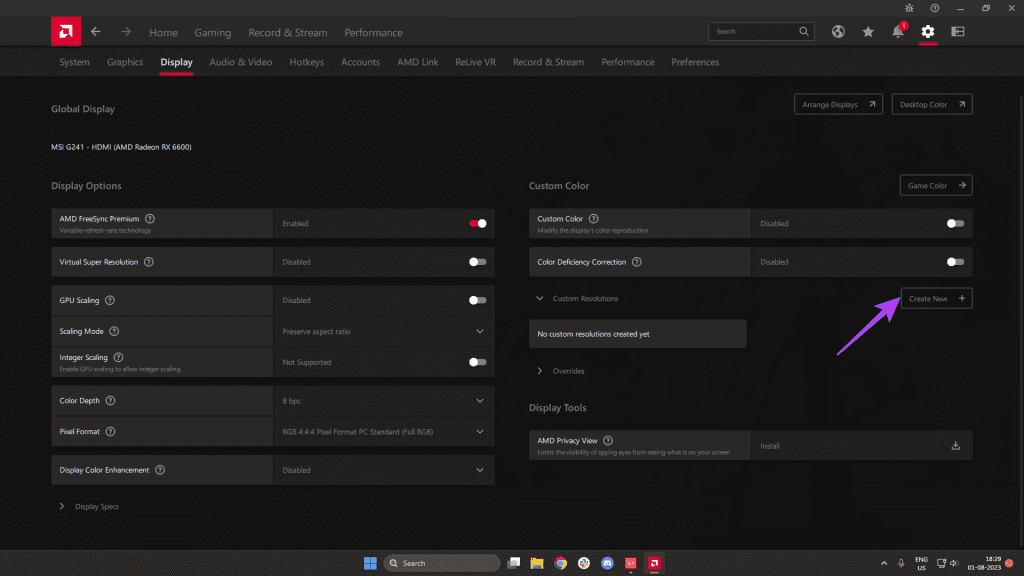
Stap 8 : Voer een vernieuwingsfrequentie naar keuze in. Als u klaar bent, klikt u op Maken.
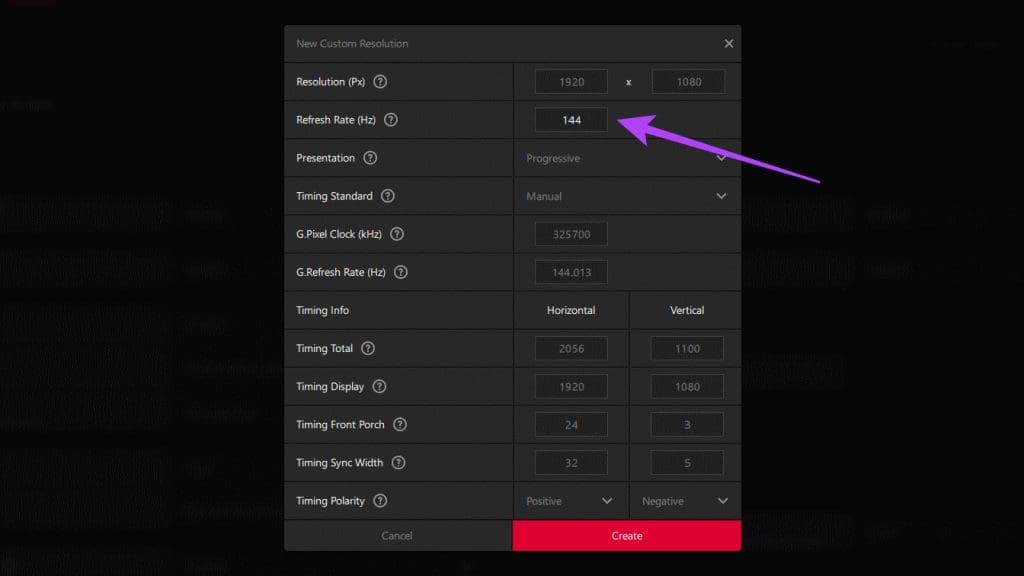
Stap 9 : U vindt nu de aangepaste resolutie met uw overgeklokte vernieuwingsfrequentie als optie. Klik erop om het te testen en de stabiliteit ervan te verifiëren.
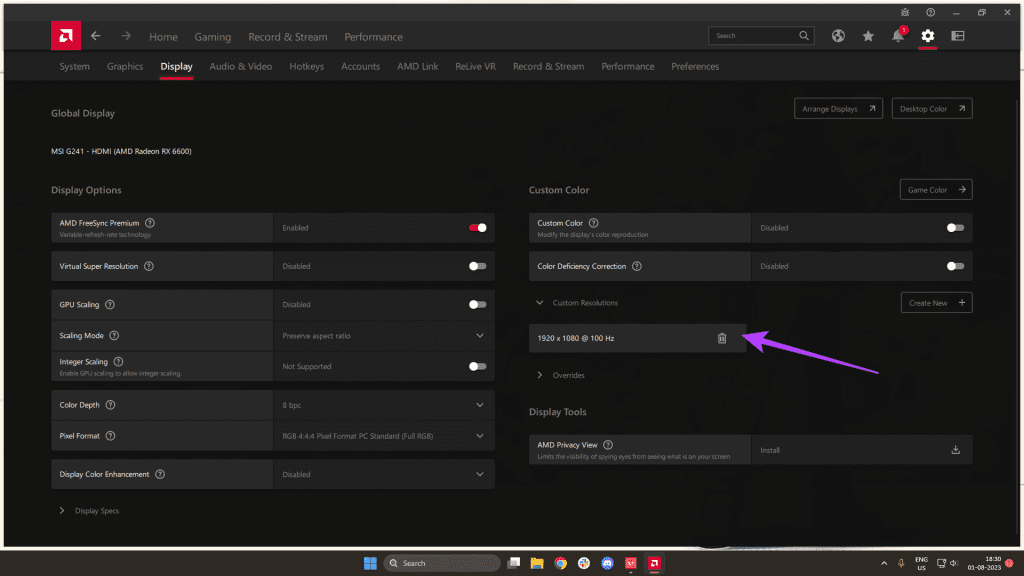
Monitor overklokken met Intel GPU met behulp van CRU
Intel biedt het Intel Graphics Command Center om de beeldscherminstellingen aan te passen. De nieuwere versies hebben echter niet hun instellingen. Het leidt u eenvoudigweg door naar de Weergave-instellingen in Windows.
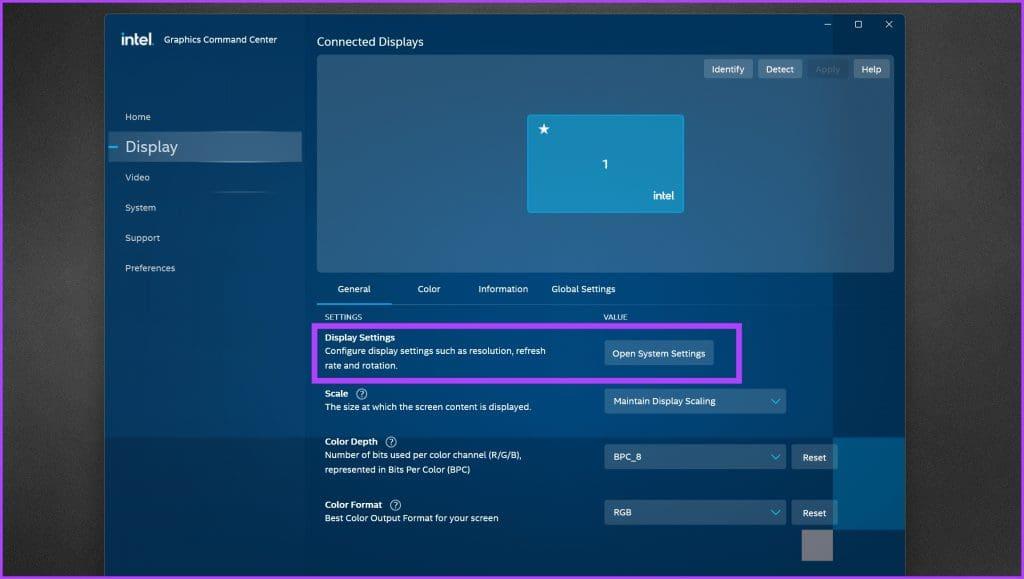
Gelukkig kunt u met CRU uw aangepaste resoluties maken met een hogere vernieuwingsfrequentie. Custom Resolution Utility, of CRU, is een softwaretool van derden waarmee u aangepaste weergaveresoluties en vernieuwingsfrequenties voor uw monitor kunt maken. Het wordt veel gebruikt voor het overklokken van monitoren en het verfijnen van weergave-instellingen.
Het beste is dat je CRU niet alleen kunt gebruiken met Intel GPU's, maar ook met Nvidia en AMD GPU's. Hier leest u hoe u CRU gebruikt om uw monitor te overklokken.
Stap 1 : Download de nieuwste versie van Custom Resolution Utility (CRU) van de officiële website of een betrouwbare bron. Als u klaar bent, pakt u de gedownloade bestanden uit naar een map naar keuze.
CRU downloaden
Stap 2 : Dubbelklik in de uitgepakte map op CRU.exe om deze te starten.
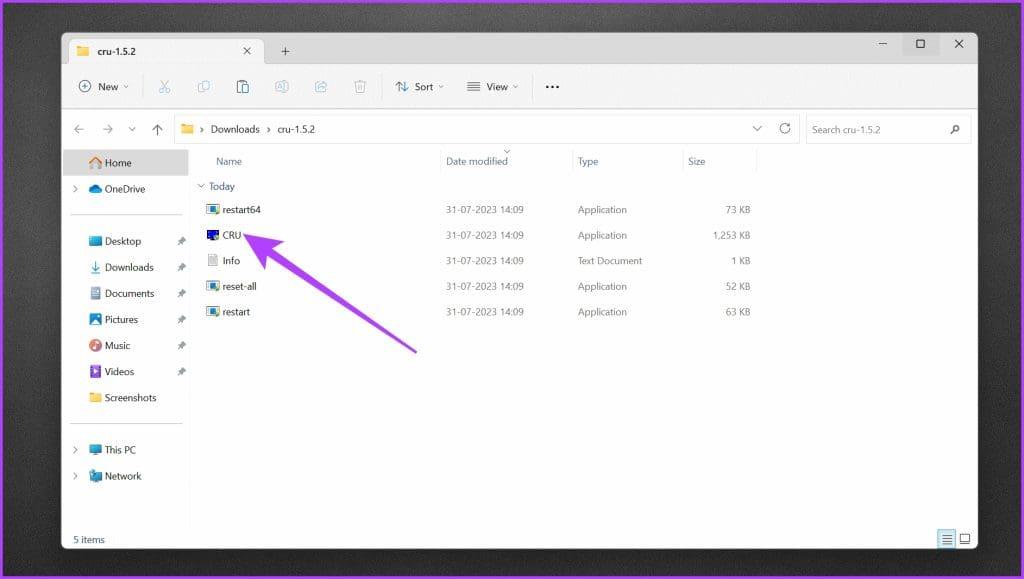
Stap 3 : U zou verschillende secties moeten zien, waaronder Gedetailleerde resoluties en Standaardresoluties. Klik op de knop Toevoegen onder het gedeelte Gedetailleerde resoluties.
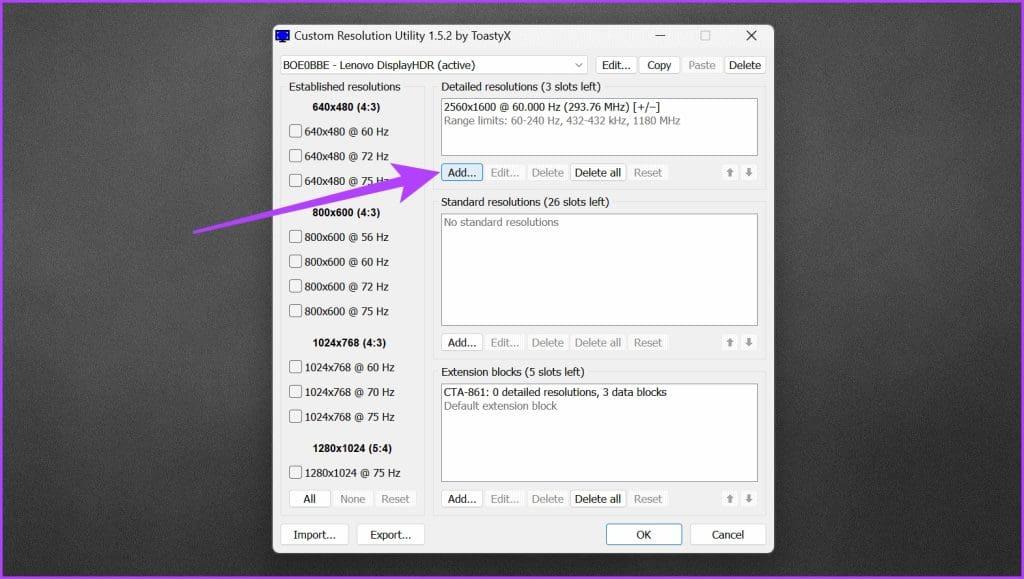
Stap 4 : Wijzig de vernieuwingsfrequentie in een getal naar keuze. Als u klaar bent, klikt u op OK om de aangepaste resolutie toe te voegen.
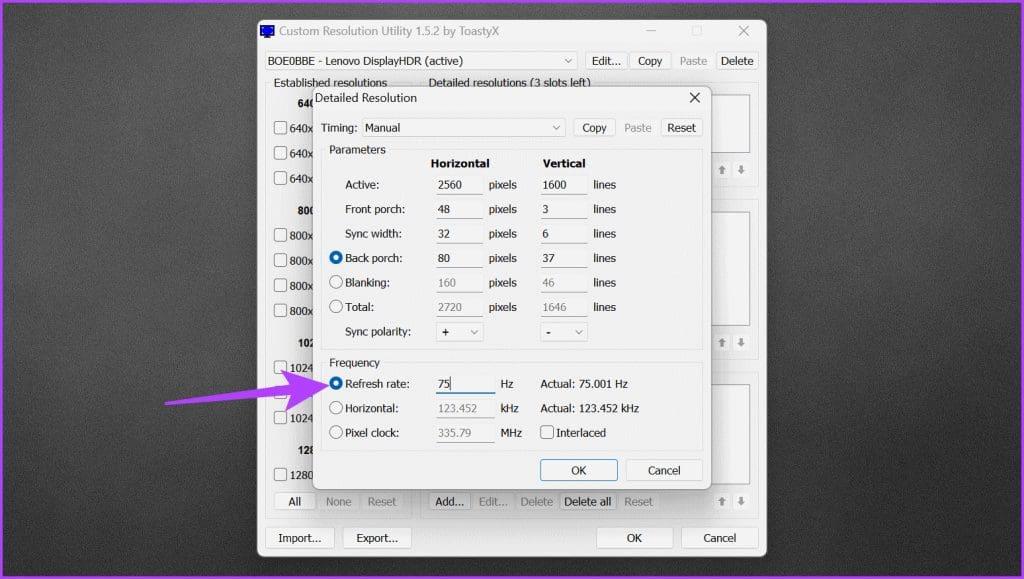
Stap 5 : Open nu de map waarin u de CRU-bestanden hebt uitgepakt. Dubbelklik op restart64 om uw grafische driver opnieuw te starten.
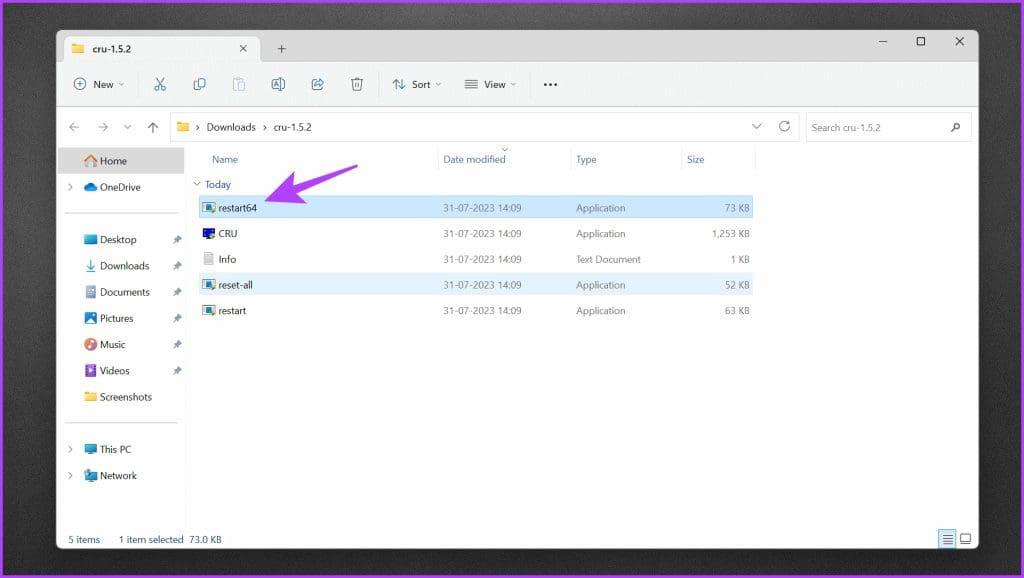
Stap 6 : Uw scherm moet een paar seconden zwart worden. Als u dat plaatst, krijgt u een pop-up op uw scherm met de melding 'Grafisch stuurprogramma opnieuw opgestart'.
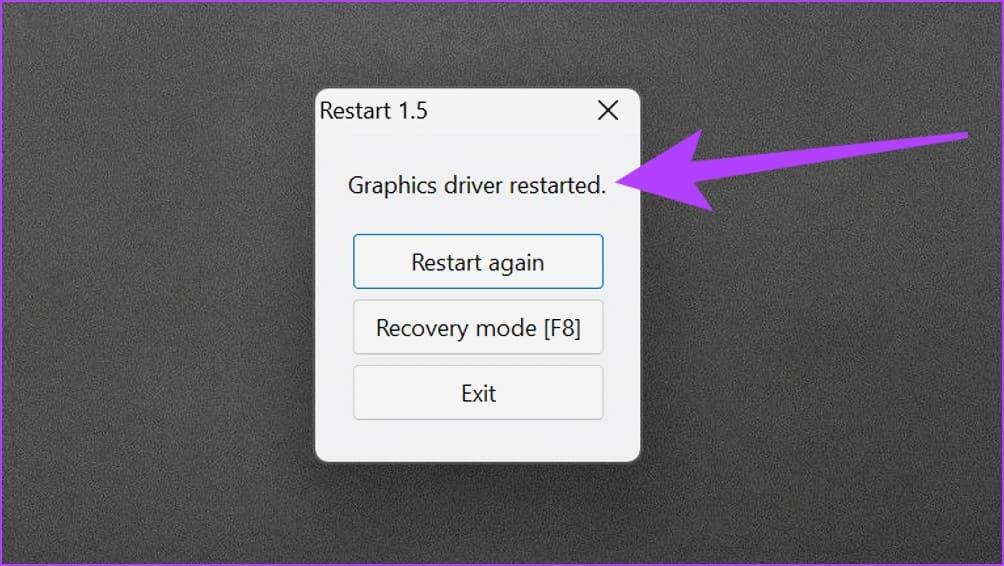
En dat is het. U kunt nu genieten van de hogere vernieuwingsfrequentie op uw monitor. In sommige gevallen is de nieuwere vernieuwingsfrequentie mogelijk niet toegepast. Dit kunt u verhelpen door handmatig de juiste vernieuwingsfrequentie en resolutie te selecteren in Windows Instellingen .
Hoe u uw overklok kunt verifiëren
Het toepassen van een aangepaste vernieuwingsfrequentie is slechts de helft van het proces. Het is van cruciaal belang om de overklokinstellingen van uw monitor te verifiëren om stabiliteit en visuele kwaliteit na het overklokken te garanderen. Om dat te doen, zijn er een aantal dingen die u kunt proberen.
- Gebruik uw monitor eerst normaal voor verschillende taken, zoals surfen op het web, video's bekijken en met verschillende toepassingen werken. Let goed op de visuele kwaliteit om te zien of er artefacten of vervormingen aanwezig zijn.
- Houd bovendien de temperatuur van uw monitor bij langdurig gebruik in de gaten. Als alles goed gaat, probeer dan je games te spelen met de hogere vernieuwingsfrequentie die je hebt ingesteld. Als de vernieuwingsfrequentie onstabiel is, kunt u last krijgen van scheuren, flikkeren of overschieten van het scherm.
- Een andere manier om de overklokinstellingen van uw monitor te verifiëren, is door benchmarkingtools te gebruiken. Een populair hulpmiddel is de Blur Busters UFO Test, waarbij een bewegend UFO-beeld wordt weergegeven om het overslaan van frames of onregelmatigheden in de vernieuwingsfrequentie te helpen detecteren.
UFO-test
Veelgestelde vragen over het overklokken van een monitor
1. Is het oké om een monitor overgeklokt te laten?
Als u een monitor overklokt laat, kan dit de levensduur ervan verkorten en de garantie ongeldig maken. Het wordt over het algemeen niet aanbevolen voor langdurig gebruik.
2. Verhoogt het overklokken van de monitor de FPS?
Nee, het overklokken van uw monitor verhoogt de FPS niet. Het overklokken van uw monitor kan de vernieuwingsfrequentie van uw monitor verhogen, waardoor het beeld vloeiender lijkt. Het verhoogt echter niet de FPS in uw games die uw GPU kan weergeven. Daarvoor moet je je GPU overklokken of de hardware upgraden.
3. Is het overklokken van een monitor de moeite waard?
Of het overklokken van een monitor de moeite waard is, hangt af van persoonlijke voorkeuren en de mogelijkheden van de monitor. Als de monitor stabiel overklokken ondersteunt en de gebruiker waarde hecht aan vloeiendere bewegingen bij het gamen of het maken van content, kan het de moeite waard zijn. Er moet echter rekening worden gehouden met de risico's en beperkingen van het overklokken van een monitor.
Geniet van een vloeiendere vernieuwingsfrequentie
Door de vernieuwingsfrequentie van uw monitor hoger te zetten dan de standaardinstellingen, kunt u genieten van vloeiendere gameplay, minder bewegingsonscherpte en een verbeterde responsiviteit. Het is echter van cruciaal belang om voorzichtig te werk te gaan en de risico's te begrijpen. Vergeet niet de compatibiliteit en back-upinstellingen van uw monitor te controleren en betrouwbare kabels te gebruiken voordat u probeert te overklokken.